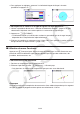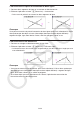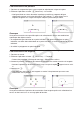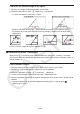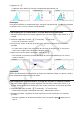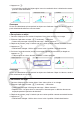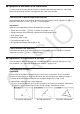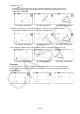User Manual
14-27
5. Appuyez sur w.
• L’objet est alors réfléchi en utilisant le segment de ligne comme axe.
→
→
Remarque
Vous pouvez spécifier un segment de ligne, une ligne, une demi-droite, un côté d’un polygone
ou encore l’axe x ou l’axe y comme axe de réflexion.
u Pour appliquer une translation à un objet des valeurs spécifiées
1. Dessinez l’objet auquel vous voulez appliquer une translation. Nous allons utiliser ici un
triangle.
2. Effectuez l’opération suivante : 5(Transformer) – 2:Translation.
• L’écran de Translation s’affiche.
3. Saisissez les valeurs du format de vecteur pour spécifier la distance de la translation
parallèle.
• La valeur dans la ligne 1 est la distance de translation le long de l’axe X, alors que la
valeur dans la ligne 2 est la distance le long de l’axe Y.
4. Après avoir saisi les valeurs souhaitées, appuyez sur w.
• Cela exécute la translation parallèle de l’objet de la distance spécifiée par les valeurs
saisies à l’étape 3.
→
→
Remarque
Si vous ne sélectionnez qu’une partie d’un objet avant d’exécuter l’étape 2 ci-dessus, seule la
partie sélectionnée effectuera une translation.
u Pour appliquer une translation à un objet en utilisant un vecteur existant
1. Dessinez l’objet auquel vous voulez appliquer une translation. Nous allons utiliser ici un
triangle. Dessinez ensuite le vecteur que vous voulez utiliser pour la translation parallèle.
2. Effectuez l’opération suivante : 5(Transformer) – 3:Trans(Sel Vec).
• Cette action provoque l’affichage du message « Sélectionner vecteur ».
3. Amenez le pointeur à proximité du vecteur que vous voulez utiliser pour la translation
parallèle.
• Amenez le pointeur en direction du vecteur jusqu’à ce que le repère
apparaisse sur
celui-ci.